Prepoznajte pozabljeni ID Apple
Apple ID - račun, ki je potreben za vsakega lastnika izdelka Apple. S svojo pomočjo postane mogoče prenesti medijsko vsebino v apple naprave, povezati storitve, shranjevati podatke v oblaku in veliko več. Seveda, če se želite prijaviti, morate poznati svoj Apple ID. Naloga postane bolj zapletena, če jo pozabiš.
Prijava za Apple ID je e-poštni naslov, ki ga uporabnik določi med postopkom registracije. Na žalost so takšne informacije zlahka pozabljene in v najpomembnejšem trenutku ga je nemogoče spomniti. Kako biti?
Opozarjamo vas na dejstvo, da lahko na internetu najdete storitve, ki naj bi vam omogočile, da se IMEI z ID-jem naprave Apple naučijo. Močno vam priporočamo, da jih ne uporabljate, saj v najboljšem primeru boste porabili nekaj denarja, v najslabšem primeru pa boste lahko daljinsko blokirali vašo napravo (če ste imeli funkcijo »Najdite iPhone« ).
Vsebina
Preberite Apple ID na iPhone, iPad ali iPod Touch
Najlažji način najdete vaš Apple ID, ki vam bo pomagal, če imate napravo Apple, ki je že prijavila v vaš račun.
Možnost 1: prek aplikacije App Store
Aplikacije lahko kupite in namestite posodobitve le, če ste prijavljeni v Apple ID. Če so vam te funkcije na voljo, to pomeni, da ste prijavljeni, zato boste lahko videli vaš e-poštni naslov.
- Zaženite App Store.
- Pojdite na zavihek "Zbiranje" in pojdite na dno strani. Videli boste element »Apple ID« , v bližini katerega bo prikazan vaš e-poštni naslov.
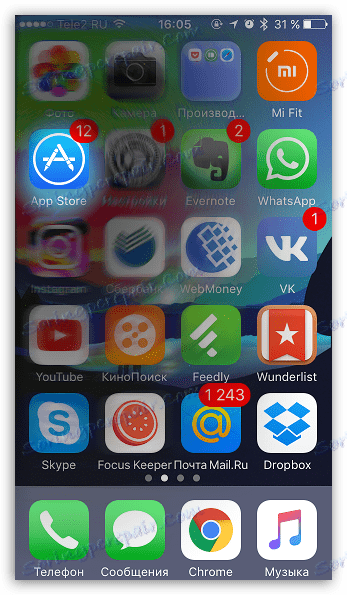
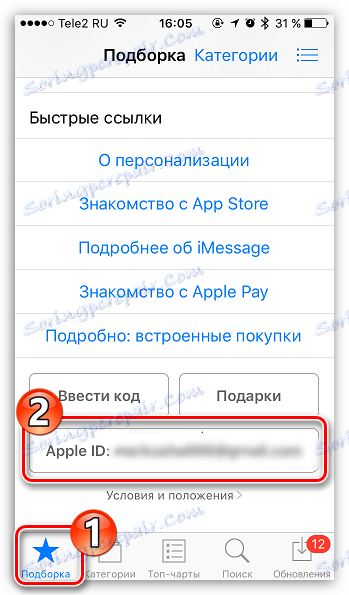
2. možnost: prek trgovin iTunes
iTunes Store je standardna aplikacija v vaši napravi, ki omogoča nakup glasbe, melodij zvonjenja in filmov. Po analogiji s App Store, lahko vidite Apple Ay v njem.
- Zaženite trgovino iTunes.
- V zavihku »Glasba« , »Filmi« ali »Zvoki« poiščite spodnji del strani, na katerem naj bo prikazan vaš Apple iDi.
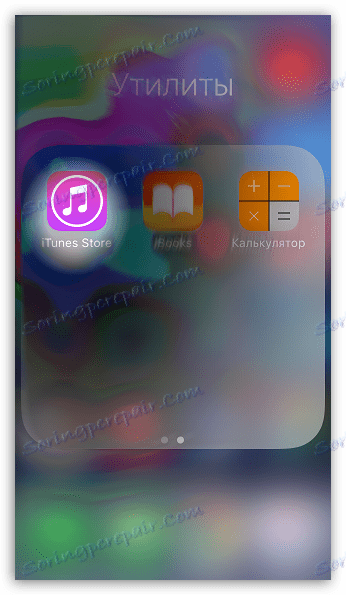
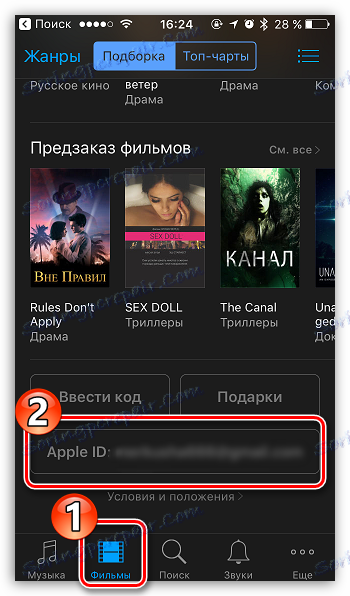
Možnost 3: prek "Nastavitve"
- V napravi odprite aplikacijo Nastavitve .
- Pomaknite se navzdol do središča strani in poiščite »iCloud« . Pod njim v majhnem tisku in bo registriran vaš e-poštni naslov, ki se nanaša na Apple ID.
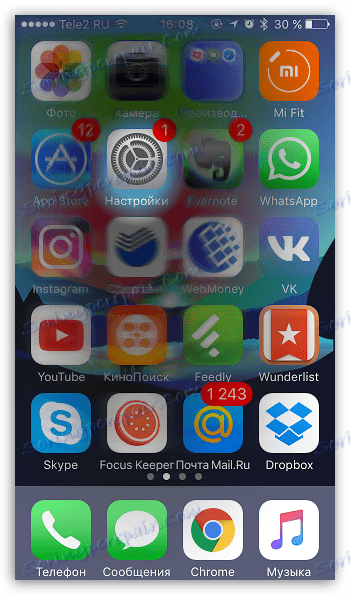
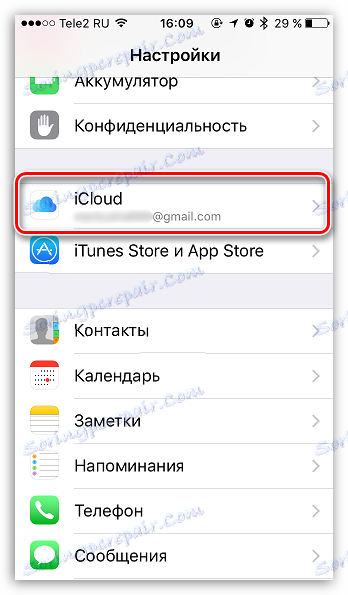
4. možnost: prek aplikacije »Najdi iPhone«
Če imate dovoljenje vsaj enkrat v aplikaciji »Najdite iPhone« , se bo nato samodejno prikazal e-poštni naslov iz Apple ID-ja.
- Zaženite aplikacijo »Najdi iPhone« .
- V stolpcu »Apple ID« si lahko ogledate svoj e-poštni naslov.


Izvedite Apple ID na vašem računalniku prek iTunes
Zdaj si oglejte, kako si ogledate Apple ID na računalniku.
1. način: prek menija programa
Ta metoda vam bo povedala vaš Apple iDi v računalniku, vendar spet, če se prijavite v svoj račun v iTunes.
Začnite iTunes in nato jeziček Račun . Na vrhu prikazanega okna bo prikazano vaše ime in e-poštni naslov.
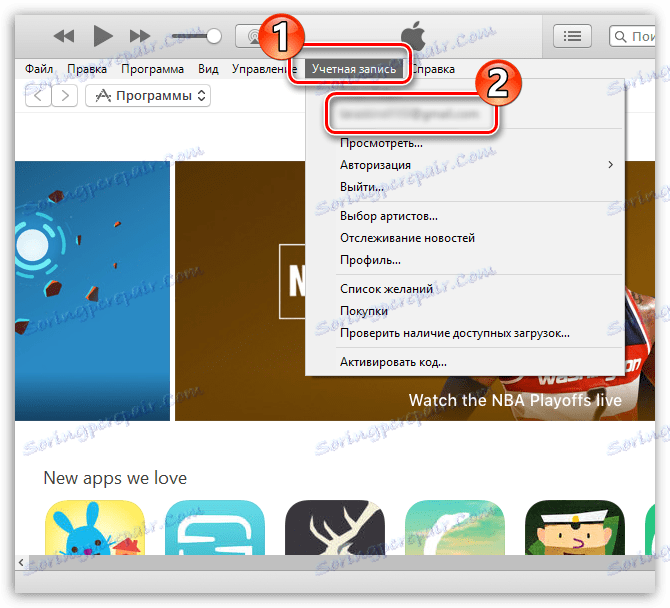
2. način: prek knjižnice iTunes
Če v knjižnici Aiteuts najdete vsaj eno datoteko, lahko ugotovite, prek katerega računa ste ga kupili.
- Če želite to narediti, v programu odprite »Medijsko knjižnico« in nato izberite jeziček s tipom podatkov, ki ga želite prikazati. Na primer, želimo prikazati knjižnico shranjenih aplikacij.
- Kliknite desno miškino tipko na aplikaciji ali drugi datoteki knjižnične datoteke in v kontekstnem meniju izberite »Podrobnosti« .
- Pojdite na kartico »Datoteka «. V bližini točke »Kupec« bo viden vaš e-poštni naslov.
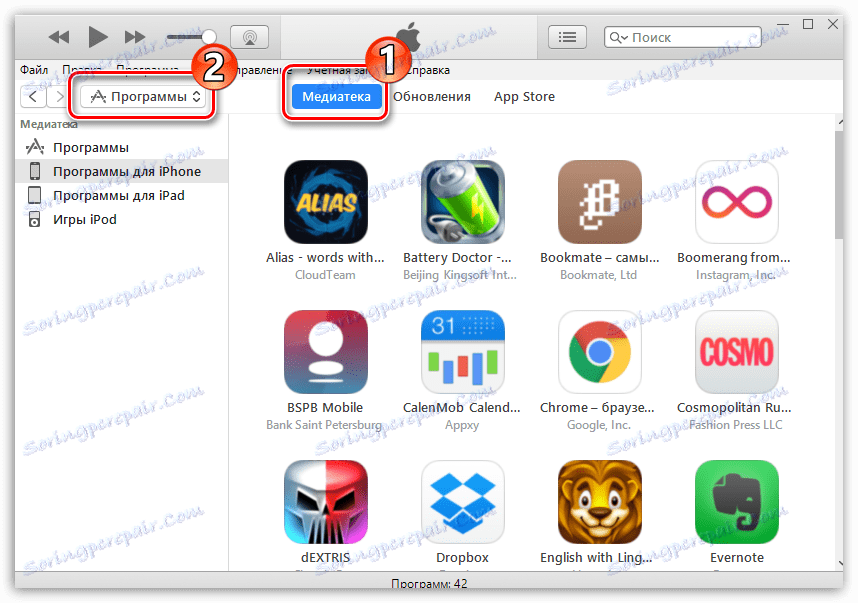
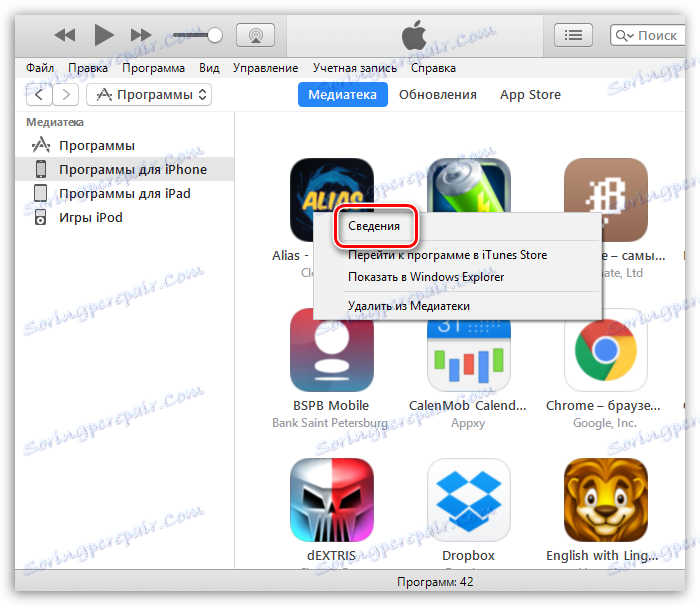
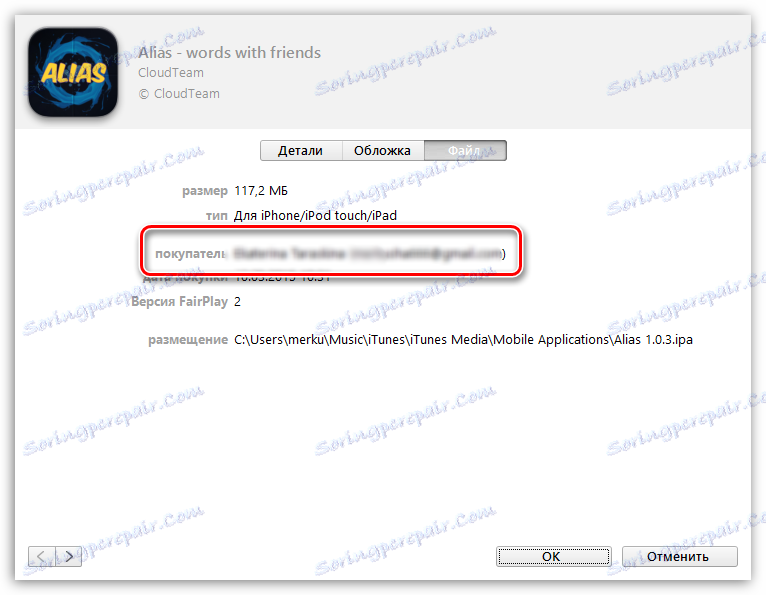
Če nobena metoda ni pomagala
Če niti iTunes niti vaša jabolčna naprava ne morejo videti prijave od Apple IT, jo lahko poskusite zapomniti na spletnem mestu Apple.
- Če želite to narediti, pojdite na s to povezavo na strani za obnovitev dostopa in kliknite gumb »Pozabljeno geslo « .
- Na zaslonu boste morali vnesti podatke, ki vam bodo omogočili, da bi našli svoj račun - to je ime, priimek in predpostavljeni e-poštni naslov.
- Morda boste morali nekaj poskusov poiskati Apple Aidi in označiti morebitne informacije, dokler sistem ne prikaže pozitivnega rezultata iskanja.
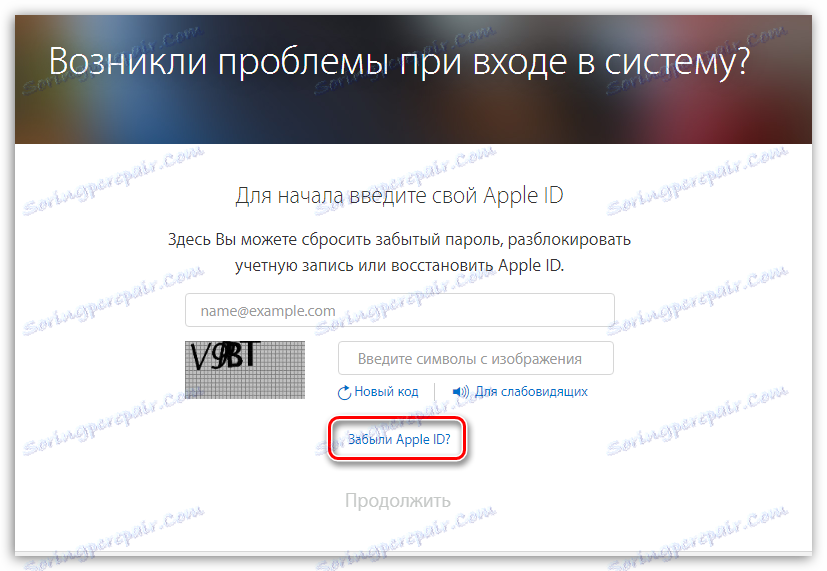

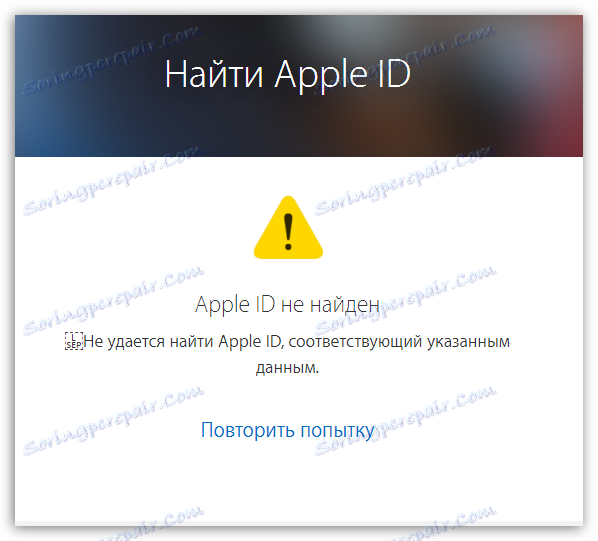
Pravzaprav so to vsi načini za odkrivanje prijave pozabljenega ID-ja Apple. Upamo, da vam bodo ti podatki bili koristni.
